SMTP (Simple Mail Transfer Protocol) ist ein textbasiertes Protokoll, das die E-Mail-Übertragung über IPs abwickelt. Dabei senden Sie eine E-Mail an den Empfänger, indem Sie Anweisungen senden und einen Antwortcode erhalten. Häufig tritt beim Versuch, eine E-Mail zu versenden, die Fehlermeldung "Outlook 421 Kann keine Verbindung zum SMTP-Server herstellen" auf. Was ist der Outlook-Fehler 421? Und warum antwortet Ihr Server mit "421 kann keine Verbindung zu SMTP herstellen"? Und wie beheben Sie das Problem. Lassen Sie uns gemeinsam eine Lösung finden.
Vergewissern Sie sich vor der Fehlersuche außerdem, dass das Outlook-Programm nicht abgestürzt oder beschädigt ist.
Was ist der Fehler 421?
Der Outlook-Fehler 421 ist ein häufiger kritischer SMTP-Fehler, der die Übertragung von E-Mails behindert. Der Fehler muss rechtzeitig behoben werden, da er sonst zu großen Schwierigkeiten führen kann, da er alle Aktivitäten im Zusammenhang mit Ihrem E-Mail-Konto stoppt und sperrt. Dieser Fehler tritt bei vorübergehenden Problemen beim Senden und Empfangen von E-Mails auf dem Server auf. Es kann auch vorkommen, dass Sie ein Limit für Ihr E-Mail-Konto überschritten haben.
Der SMTP-Fehler 421 kann in folgenden Formaten angezeigt werden:
- "Server antwortet 421 kann keine Verbindung zum SMTP-Server herstellen"
- "Ein unbekannter Fehler ist aufgetreten: Serverfehler 421"
- "Ihre Nachricht konnte nicht gesendet werden. Fehler 421"
Häufige Gründe für diesen kritischen Outlook-Fehler 421 sind:
- Konfigurationsfehler in den Outlook-Einstellungen sind der häufigste Grund, aber das passiert nur, wenn ein E-Mail-Konto kürzlich oder neu konfiguriert wurde.
- Probleme im Zusammenhang mit Firewalls treten bei integrierten Windows-Firewalls nicht auf. Firewalls und Antivirenprogramme von Drittanbietern blockieren jedoch Verbindungen zu bestimmten IP-Bereichen, um Benutzer vor Spam zu schützen.
- Automatisch gesperrter Datenverkehr auf Port 25 oder 26, um Benutzer von Spam-Netzwerken abzuhalten
- Die Störung der VPN-Verbindung löst auch den Fehler 421 aus
- Beschädigung der PST-Datei
- Virus-Störungen
Wie behebt man das Problem "421 Verbindung zum SMTP-Server in Outlook nicht möglich"?
Beginnen wir mit einem Video, das wir für Sie ausgewählt haben. Es zeigt die häufigsten Gründe, die dazu führen, dass Outlook keine Verbindung zum SMTP-Server herstellen kann und wie Sie diese entsprechend beheben können.
Hoffentlich hat das Video Ihr Problem mit dem generischen Audiotreiber gelöst, aber wenn nicht, keine Sorge, unten sind einige weitere Lösungen, die wir für Sie vorbereitet haben:
1 SMTP-Einstellungen neu konfigurieren
Der Outlook-Fehler 421 kann behoben werden, indem Sie die SMTP-Einstellungen neu konfigurieren. Wir werden also zunächst versuchen, dies zu tun.
- Öffnen Sie das Mail Programm und wählen Sie das "Einstellungen" Symbol. Klicken Sie unter Einstellungen auf "Konten".
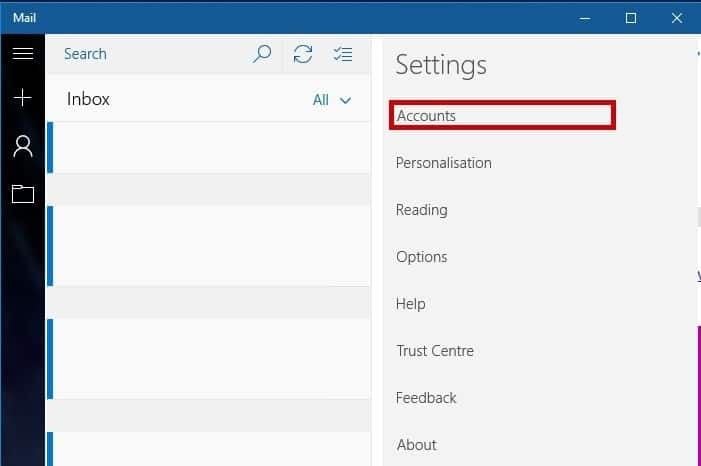
- Wählen Sie nun das E-Mail-Konto, das Sie bearbeiten möchten.
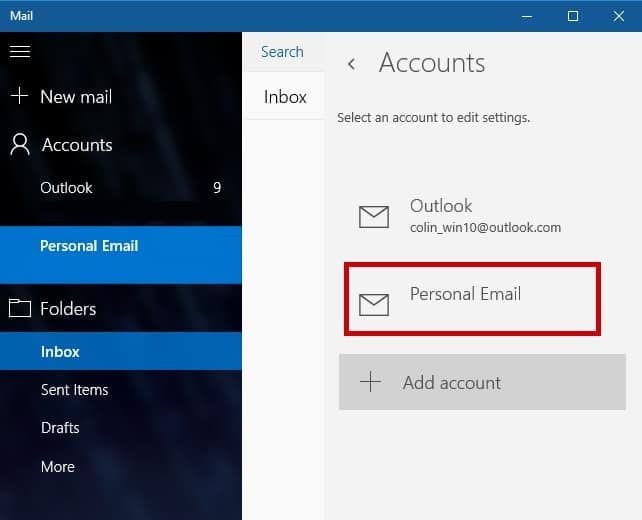
- Wählen Sie die Option "Mailbox-Synchronisierungseinstellungen ändern".
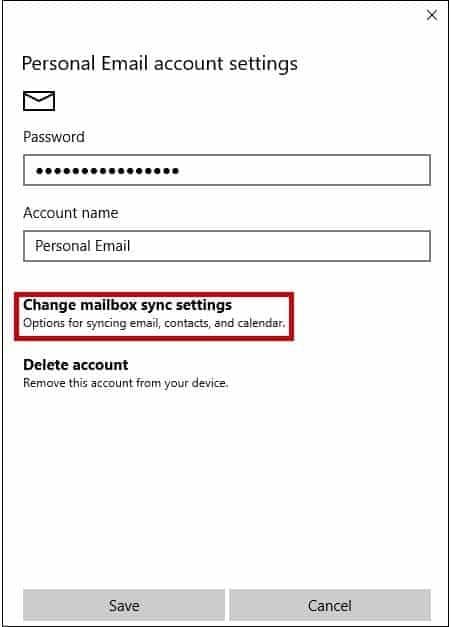
- Scrollen Sie dann nach unten und wählen Sie "Erweiterte Postfacheinstellungen".
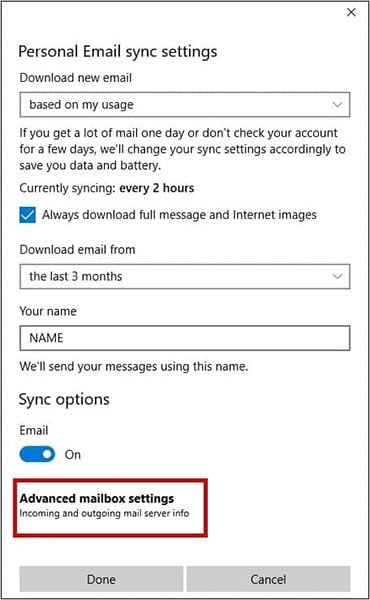
- Ersetzen Sie nun die Information "Postausgangsserver (SMTP)", indem Sie ":26:1" nach dem Postausgangsserver hinzufügen (die Adresse sieht dann so aus: smtp.example.com:26:1) und setzen Sie dann alle unten stehenden Häkchen auf ja. (Die SSL-Verbindung sorgt dafür, dass die Daten verschlüsselt und vor böswilligen Benutzern geschützt werden)
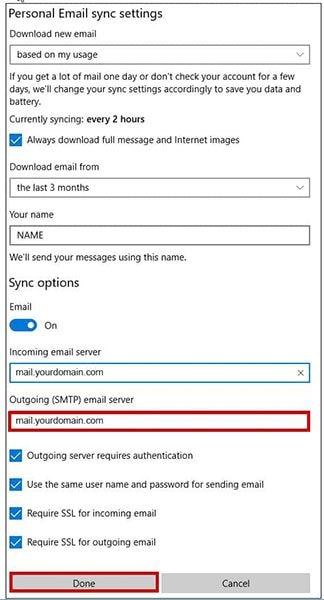
- Wählen Sie "Fertig" und "Speichern" und Sie sind fertig!
2 Entfernen und fügen Sie dann das E-Mail-Konto hinzu
Auch ein falsch geschriebener Servername oder eine falsche Porteinstellung aufgrund einer neuen Konfiguration in Outlook kann den Fehler 421 verursachen. Sie können das Problem beheben, indem Sie das Konto entfernen und dann erneut hinzufügen.
- So entfernen Sie ein E-Mail-Konto
- Wählen Sie im Outlook-Hauptfenster "Datei".

- Wählen Sie in den "Kontoeinstellungen" das Konto aus, das Sie löschen möchten und wählen Sie dann Entfernen. Bestätigen Sie jetzt mit "Ja".
- Nachdem Sie das Konto entfernt haben, fügen Sie es wieder hinzu.
- Wählen Sie "Einstellungen" und dann "Konten verwalten".
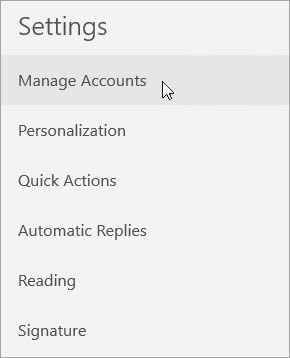
- Wählen Sie "Konto hinzufügen".
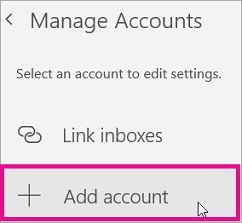
- Wählen Sie das Konto, das Sie hinzufügen möchten.
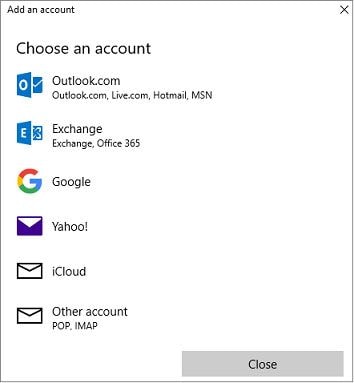
- Geben Sie Ihre Anmeldedaten ein und melden Sie sich an. Klicken Sie auf "Fertig"
3 Ändern Sie die SMTP-Portnummer
Manchmal kann eine falsche SMTP-Konfiguration der Grund für den Outlook-Fehler 421 sein. Daher kann eine Änderung des SMTP-Ports das Problem beheben.
- Öffnen Sie die Outlook-App und wählen Sie das "Datei" Menü.
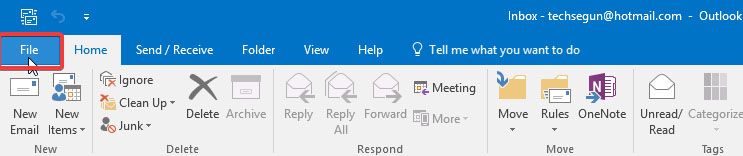
- Klicken Sie nun auf "Kontoeinstellungen".
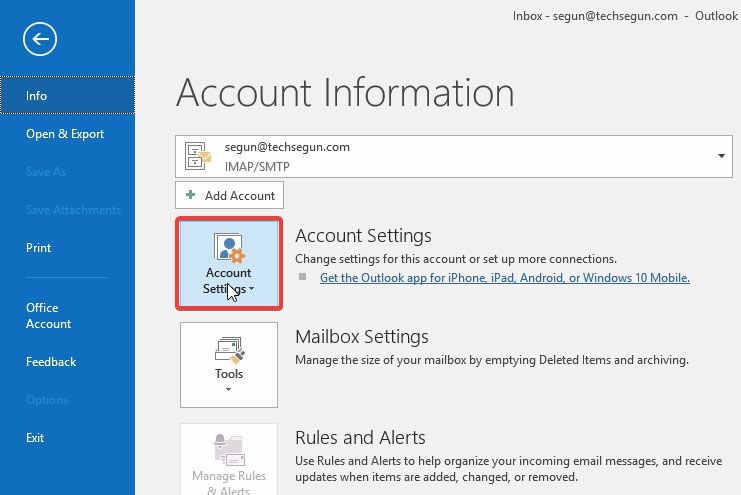
- Wählen Sie nun Ihr Konto und wählen Sie "Ändern".
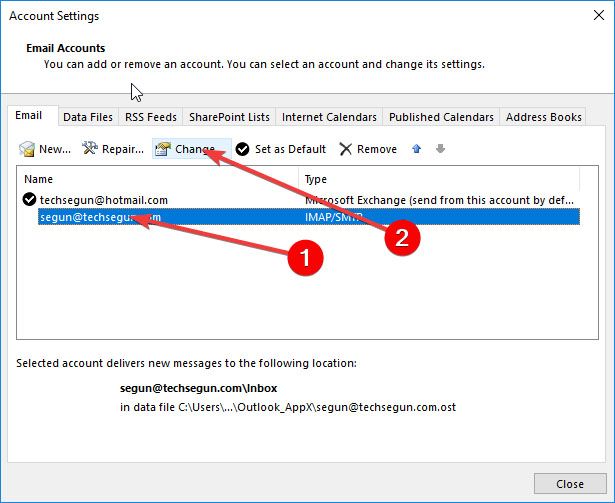
- Suchen Sie nach dem "Postausgangsserver (SMTP)" und geben Sie die vom Webhoster bereitgestellte Adresse ein.

- Klicken Sie auf "Weitere Einstellungen" > Postausgangsserver" > markieren Sie "Mein Postausgangsserver (SMTP) erfordert Authentifizierung" > "Dieselben Einstellungen wie mein Posteingangsserver verwenden".
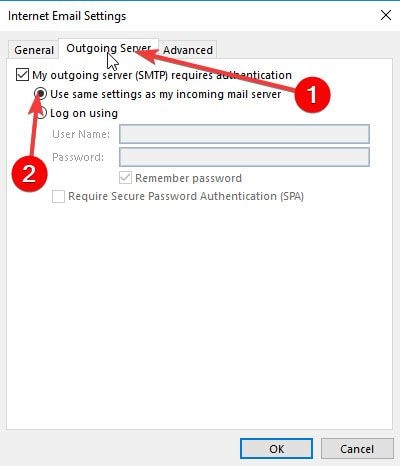
- Kehren Sie zu "Weitere Einstellungen" zurück > klicken Sie auf "Erweitert".
- Ändern Sie die Portnummer und speichern Sie die Einstellungen.
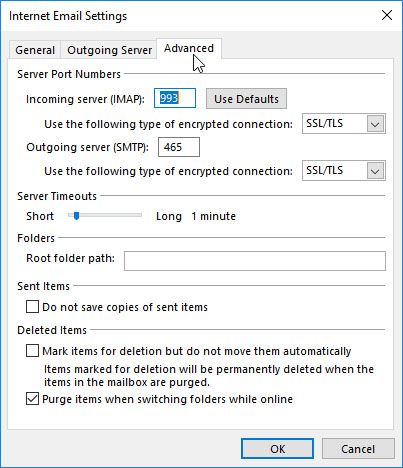
4 Überprüfen Sie Störungen des virtuellen privaten Netzwerks (VPN) in Outlook
Manchmal kann die Verwendung einer VPN-Lösung zur Sicherung Ihres Internetverkehrs verhindern, dass Outlook mit anderen Servern kommuniziert. Daher müssen Sie überprüfen, ob dies die Ursache für den Fehler 421 ist, indem Sie einfach die VPN-Netzwerkverbindung deaktivieren und dann eine E-Mail über Outlook senden. Wenn die E-Mail nach der Deaktivierung gesendet wird, wenden Sie sich an den Support des VPN-Netzwerks und bitten Sie darum, den E-Mail-Server auf die Whitelist zu setzen.
Deaktivieren Sie die VPN-Verbindung wie folgt.
- Öffnen Sie die "Einstellungen" auf Ihrem Desktop.
- Wählen Sie "Netzwerk & Internet" und dann "VPN".
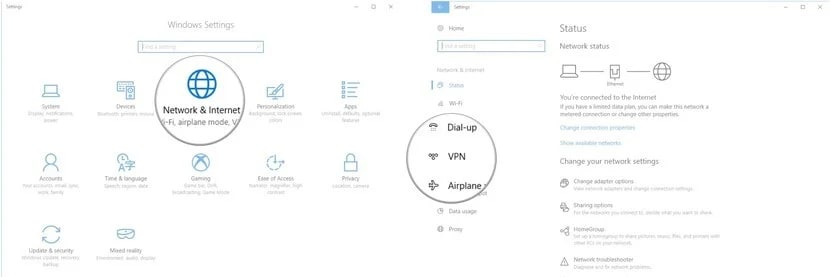
- Wählen Sie auf der rechten Seite Ihre VPN-Verbindung aus.
- Klicken Sie nun auf die "Entfernen" Schaltfläche und bestätigen Sie dies. Und schon sind Sie fertig.

5 Versuchen Sie, Ihre Firewall zu deaktivieren
Firewalls sind unverzichtbare Sicherheitsbarrieren, die dazu beitragen, dass unsere Computer sicher und vor böswilligen Hacks von Dateien und Ressourcen geschützt sind. Firewalls sind gut, aber manchmal blockiert die Firewall eines Drittanbieters einige IP-Bereiche und kann daher den Outlook-Fehler 421 verursachen. Um den Fehler zu beheben, deaktivieren Sie die Firewall.
Deaktivieren Sie die Firewall, indem Sie die folgenden Schritte ausführen:
- Wählen Sie über die Schaltfläche "Start" Ihres PCs die Option "System und Sicherheit".
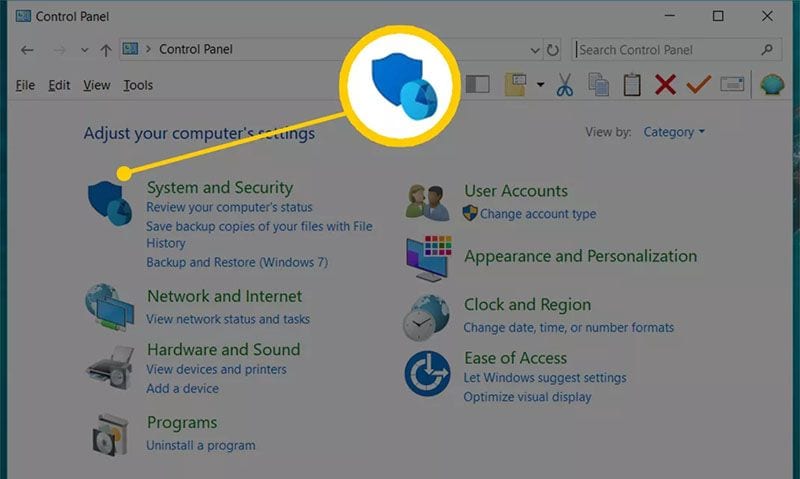
- Wählen Sie "Windows-Firewall".
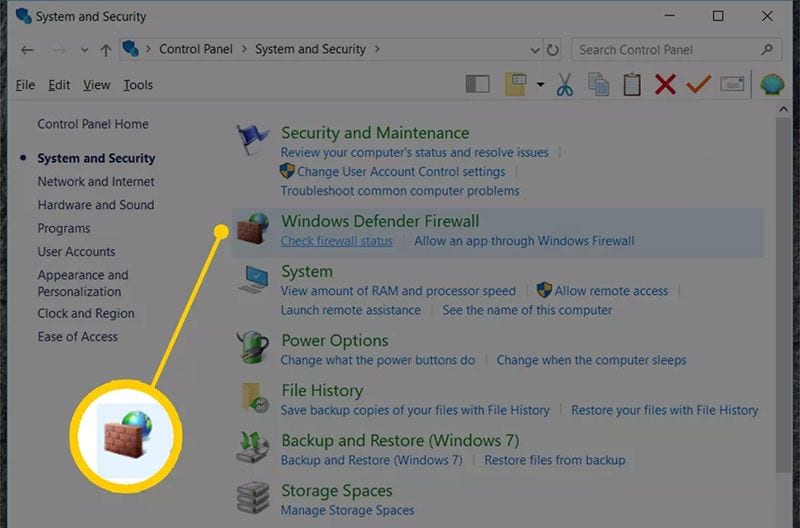
- Wählen Sie die Blase, um die Windows-Firewall zu deaktivieren.
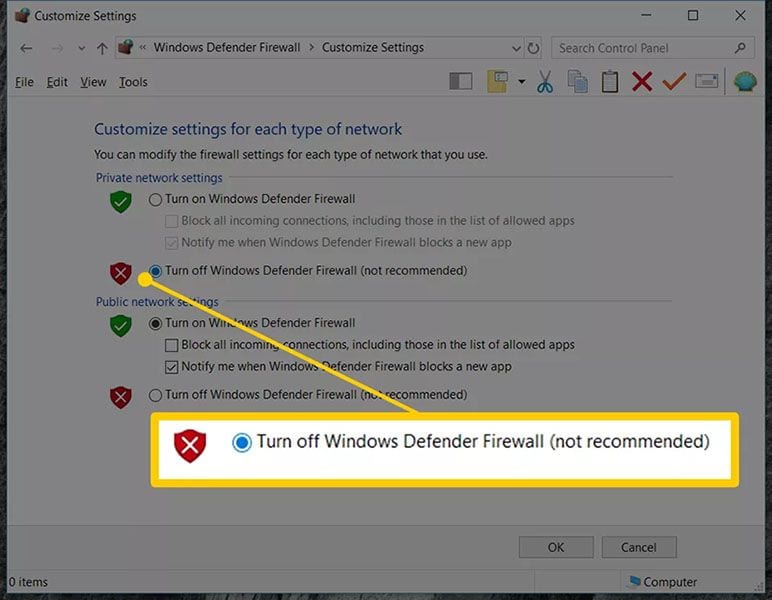
- Wählen Sie "OK", um die Änderungen zu speichern.
- PST-Datei reparieren
Eine Persönliche Speichertabelle (.pst) oder Outlook PST-Dateien enthält alle wichtigen Daten und Informationen in Bezug auf das Benutzerkonto wie E-Mails, Kontakte, Anhänge, Kalender, etc. Mit der Zeit nimmt die Größe der PST-Dateien zu und eine große PST-Datei ist eine Hauptursache für ihre Beschädigung. Die Option "Postfach reparieren" in Stellar Outlook Repair ist jedoch ein leistungsstarkes Tool, mit dem Sie beschädigte PST-Dateien beliebiger Größe mit hoher Präzision wiederherstellen können.
Die Stellar Software repariert die Daten und stellt sie im ursprünglichen Format und in einer neuen, brauchbaren PST-Datei wieder her. Die neue PST-Datei kann auch in Outlook importiert werden, um Zugriff auf alle E-Mails zu erhalten.
Um die PST-Datei mit der "Stellar Toolkit for Outlook" Software zu reparieren, gehen Sie wie folgt vor:
Schritt 1: PST-Datei hinzufügen
Installieren Sie die Software "Stellar Toolkit for Outlook" auf Ihrem PC.
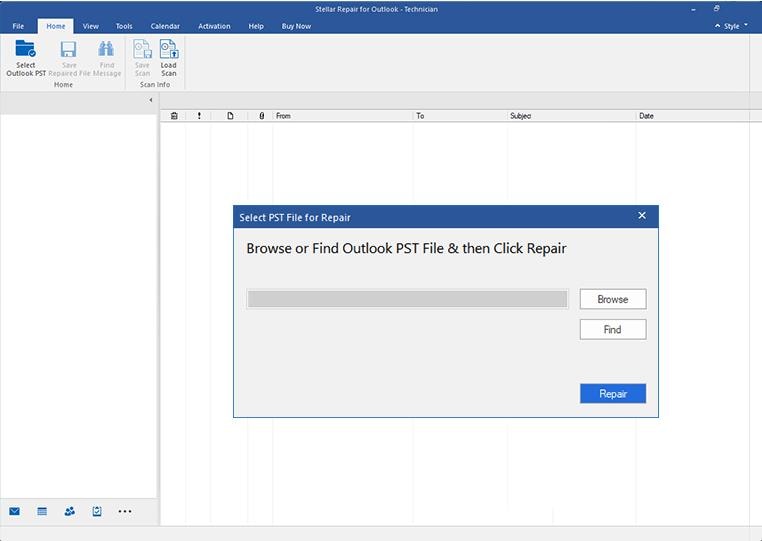
Klicken Sie auf "Mailbox reparieren", um die beschädigte PST-Datei auszuwählen und zu reparieren. Im Feld "PST-Datei für die Reparatur auswählen" können Sie dann die Datei auswählen, die Sie hinzufügen möchten.
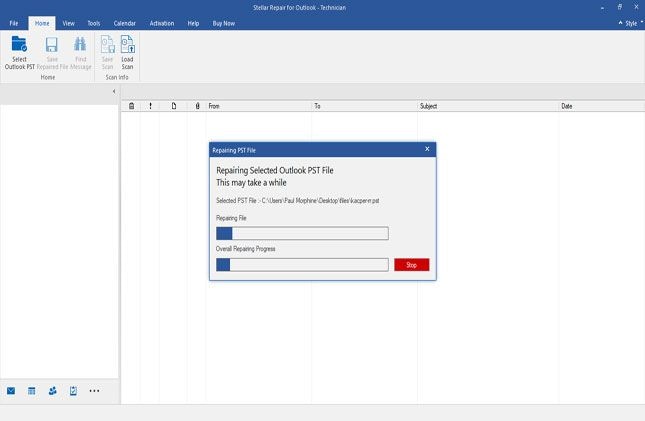
Schritt 2: PST-Datei reparieren
Nachdem Sie die Datei ausgewählt haben, klicken Sie auf die "Reparieren" Option, um die Reparatur Ihrer beschädigten PST-Datei zu starten.
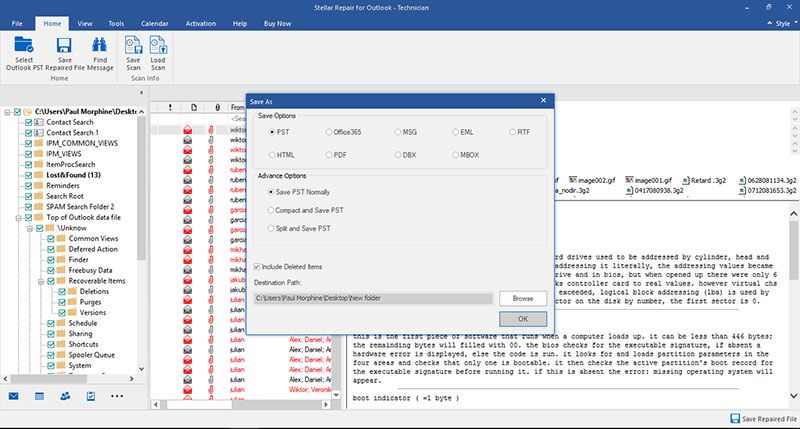
Sobald der Scanvorgang abgeschlossen ist, zeigt Ihnen die Stellar Software alle wiederherstellbaren Ordner an. Wählen Sie nun den Inhalt, den Sie anzeigen möchten und er wird im selben Fenster angezeigt.
Schritt 3: Reparierte Datei speichern
Um die wiederhergestellten Dateien zu speichern, klicken Sie auf die Option "Reparierte Datei speichern" und Sie können die Datei als PST, EML, MSG, RTF, PDF und HTML speichern.
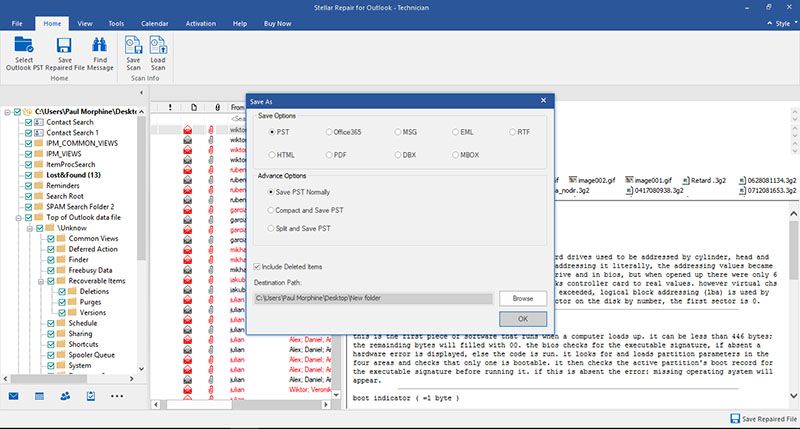
Wenn Sie den Speicherort und das Format der Datei ausgewählt haben, klicken Sie zum Speichern auf "OK". Sie sind mit der Reparatur der PST-Datei fertig.

Fazit
Befolgen Sie diese Methoden, um den "Outlook 421 Kann keine Verbindung zum SMTP-Server herstellen"-Fehler zu beheben. Stellar Outlook Repair ist eine effektive Software, die bei der Wiederherstellung von PST-Dateien hilft und alle Outlook-Daten wiederherstellt. Dazu gehören auch gelöschte und fehlende E-Mails, die durch die Beschädigung der PST-Datei verloren gegangen sind. Es ist eine empfohlene Software, die Postfächer aus passwortgeschützten PST-Dateien und auch gelöschte Outlook-Postfächer schnell und einfach wiederherstellt.
Tipps für Datenrettung
- Computer-Datenrettung
- Kostenlose Datenrettungssoftware
- Top 5 kostenlose Datenrettungssoftware
- Editor-Dateien wiederherstellen
- Top 5 Open Source Datenrettungsprogramme
- Die beste Video-Wiederherstellung
- Die beste Foto-Wiederherstellung
- Telefon-Datenrettung
- Datenwiederherstellung nach einem Factory Reset auf Android
- Dateien von Android Speicherkarte wiederherstellen
- Dateien auf Nokia-Handys wiederherstellen
- Dateien auf einem LG Mobiltelefon wiederherstellen
- Dateien von einem Smartphone wiederherstellen
- Top 8 der kostenlosen Android Wiederherstellungssoftwares
- Mehr
- Recover My Files mit Lizenzschlüssel cracken
- iMovie-Dateien mit iMovie Recovery wiederherstellen
- Bewertung von Disk Drill
- Alles über Stellar Data Recovery Aktivierungsschlüssel
- Easy Recovery Essentials Free für Windows
- Hetman Partition Recovery
- Testbericht für DiskDigger Pro
- Bewertung von Recuva Free Data Recovery




Classen Becker
chief Editor